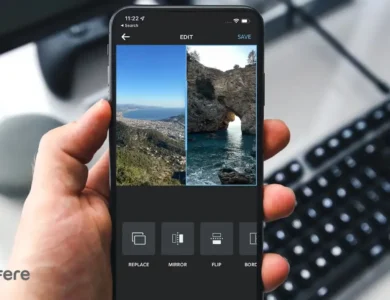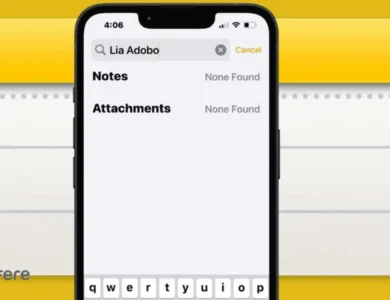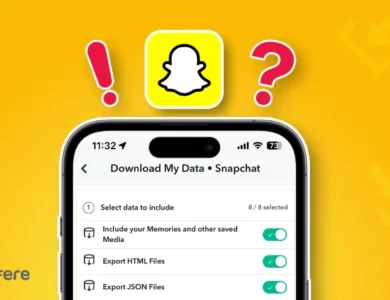چگونه گوگل پلی را دانلود و فعال کنیم؟ آموزش نصب و دانلود از گوگل پلی استور
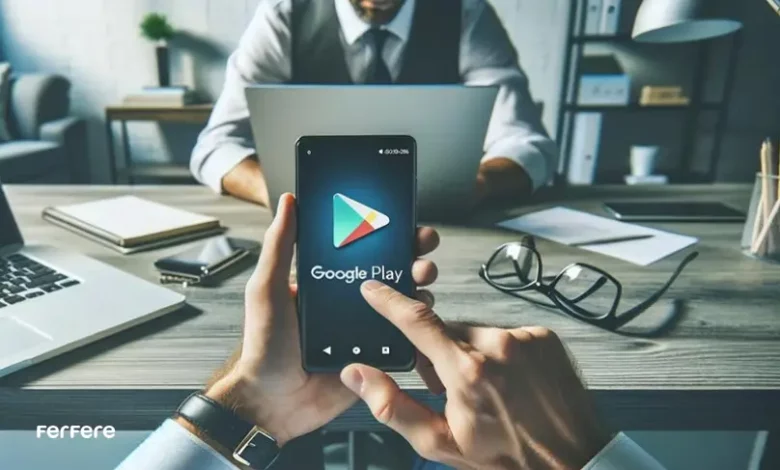
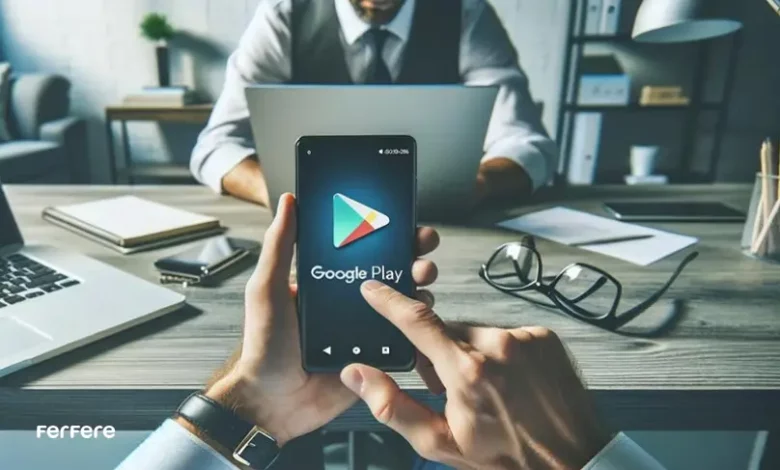
کسی نیست که این روزها گوگل پلی (Google Play) را نشناخته و با آن کار نکرده باشد. این سرویس گوگل به صورت پیشفرض روی گوشی و تبلت های اندرویدی نصب شده و بعید است که نصب نباشد. با این حال گاهی لازم است دانلود یا فعال شود. در این مقاله شما را با نصب، دانلود و روش های فعالسازی گوگل پلی بیشتر آشنا خواهیم کرد.
آیا می توان گوگل پلی را روی همه گوشی ها نصب کرد؟
این برنامه از همان ابتدا روی اغلب گوشی ها مثل سامسونگ و آیفون نصب است اما یک سری برندها مثل هواوی (Huawei) به دلیل قوانین سخت گیرانه چین این برنامه را روی محصولاتشان نصب نمی کنند. اما جای نگرانی نیست و شما می توانید خودتان این کار را انجام دهید.
دانلود گوگل پلی
قبل از نصب اپلیکیشن اندروید باید گزینه Installation from Unknown Sources را روی گوشی هوشمندتان فعال کنید. سپس طبق مراحل زیر پیش بروید:
- هر مرورگری که می خواهید را باز کنید. Download Google Play Store Apk را جستجو کنید. لینک های مختلفی برای گرفتن این برنامه وجود دارد که می توانید هر کدام را بررسی و از بینشان یکی را انتخاب کنید.
- پس از دانلود برنامه، روی آن کلیک کنید. اگر برنامه اصلی باشد، می توانید روی گزینه Install کلیک کنید تا کارتان انجام شود.
شما به راحتی توانستید این برنامه را دانلود کنید. در صورتی که این برنامه روی دستگاهتان نصب باشد اما به آن دسترسی نداشته باشید، لازم است برای فعالسازی گوگل پلی اقدام کنید.
روش های فعالسازی گوگل پلی Google play
فعالسازی این برنامه کار سختی نیست و معمولا به دو روش زیر انجام می شود:
فعال سازی گوگل پلی بدون فیلترشکن با ایمیل
ابتدا توصیه می کنیم اگر ایمیل ندارید با جستجو در اینترنت، آموزش ساخت جیمیل را ببینید و یک حساب Gmail بسازید.
سپس وارد تنظیمات گوشی شده و روی Accounts کلیک کنید. بعد Add Account و Google را انتخاب کنید.
بعد از تکمیل اطلاعات لازم روی Next کلیک کنید. حالا می توانید حساب ایمیلتان را به گوشی اندروید بیافزایید تا فعالسازی گوگل پلی انجام شود.
راه اندازی فروشگاه play با استفاده از اپ google play
گاهی برای فعالسازی گوگل پلی، لازم است یک حساب کاربری دیگر را اضافه کنید. برای این منظور، باید ابتدا IP را تغییر دهید و Google Play را باز کنید. در سمت راست بالا، روی آیکون (Icon) نمایه و سپس Add Another Account کلیک کنید. اگر اطلاعات حساب گوگلتان را وارد کنید، جیمیلتان به گوگل پلی متصل و در نهایت این سرویس فعال خواهد شد.
مشکلات فعال کردن گوگل پلی
فعالسازی گوگل پلی هم مثل بسیاری از خدمات دیگر، ممکن است با مشکلاتی همراه باشد. یکی از علل آن، تحریم های بین المللی است که استفاده از آن را دچار اختلال می کند. برخی مواقع هم مشکل از کش (Cache) گوگل است. به هر حال مشکل هر چه که باشد قابل حل است و می توان با انجام چند کار ساده دوباره از این اپلیکیشن استفاده کرد.
روش های برطرف کردن مشکلات گوگل پلی
چند نمونه از روش های برطرف کردن مشکلات Google Play را در ادامه با هم بررسی خواهیم کرد.
استفاده از نرم افزارهای تغییردهنده IP
همه ما با اوضاع فیلترینگ در کشور آشنا هستیم و می دانیم برای باز کردن برخی از اپلیکیشن و سایت های خارجی از جمله گوگل پلی، باید از برنامه های VPN یا فیلترشکن استفاده کنیم. اگر برای فعالسازی گوگل پلی دچار مشکل شدید، اول از همه باید ببینید آیا یک نمونه از این ابزارها روی دستگاهتان فعال است یا خیر. شما باید تغییر IP بدهید تا تحریم ها را دور بزنید!
تصحیح تاریخ و زمان گوشی
این روزها اغلب افرادی که قصد استفاده از Google Play را دارند، از دستگاه های متوسط به بالا که سیستم عامل به روزی دارند، استفاده می کنند. در نتیجه تاریخ و ساعت به صورت خودکار به روز می شود. اما اگر احیانا هنگام فعالسازی گوگل پلی مورد قبلی را امتحان کردید و مشکل برطرف نشد، تاریخ و ساعت گوشیتان را چک و در صورت ناهماهنگی، تصحیحش کنید.
پاک کردن کش و دیتا گوگل پلی
یکی از کارهایی که تقریبا چاره تمام مشکلات نرم افزاری است، پاک کردن کش و دیتاست. با انجام این کار در گوگل پلی هم احتمال حل شدن مشکل بیشتر می شود. شما ابتدا باید وارد تنظیمات یا Settings دستگاهتان شوید. سپس Application Managerیا Apps & Notifications را انتخاب کنید. در بین لیست برنامه هایی که مشاهده می کنید، روی Google Play Store کلیک کنید. در نهایت Storage & Cache و Clear Cache را انتخاب کنید.
حذف فایل hosts.txt
بعد از طی کردن مراحل قبل، اگر دیدید مشکل برطرف نشد، فورا به قسمت مدیریت فایل (File Manager) بروید. پوشه System/root را چک کنید و اگر فایلی تحت عنوان hosts.txt وجود داشت، آن را حذف کنید. این فایل مانع فعالسازی گوگل پلی خواهد شد.
پاک کردن حافظه و ریست فکتوری
این مرحله را اگر واقعا چاره ای وجود نداشت، باید انجام دهید. هیچ کاربری دوست ندارد حافظه اش را پاک و تنظیماتی که انجام داده است را به حالت کارخانه دربیاورد. به همین دلیل توصیه می شود داده های مورد نیاز را به جای دیگری منتقل و بعد اقدام کنید.
چگونه تحریم گوگل پلی را از بین ببریم؟
گوگل پلی جز آن دسته از برنامه هایی است که به شدت روی مسائل امنیتی و سیاسی حساسیت به خرج می دهد. سرپیچی برخی کاربران یا دولت ها از قوانین Google باعث شده است تا تحریم هایی را اتخاذ کند. این تحریم ها به دلایل زیر رخ می دهند:
- فعالسازی گوگل پلی به صورت غیرمجاز روی دستگاه ها
- حملات سایبری و دسترسی غیرمجاز به اطلاعات
- فرصت دادن به بازارهای داخلی کشورها و حمایت از اپلیکیشن های داخلی که مثل گوگل پلی برنامه های کاربردی را در اختیار کاربران قرار می دهند.
- دانلود غیر مجاز اپلیکیشن ها روی گوشی ها و عدم رعایت کپی رایت
- واکنش به تصمیمات و فعالیت های سیاسی دولت ها

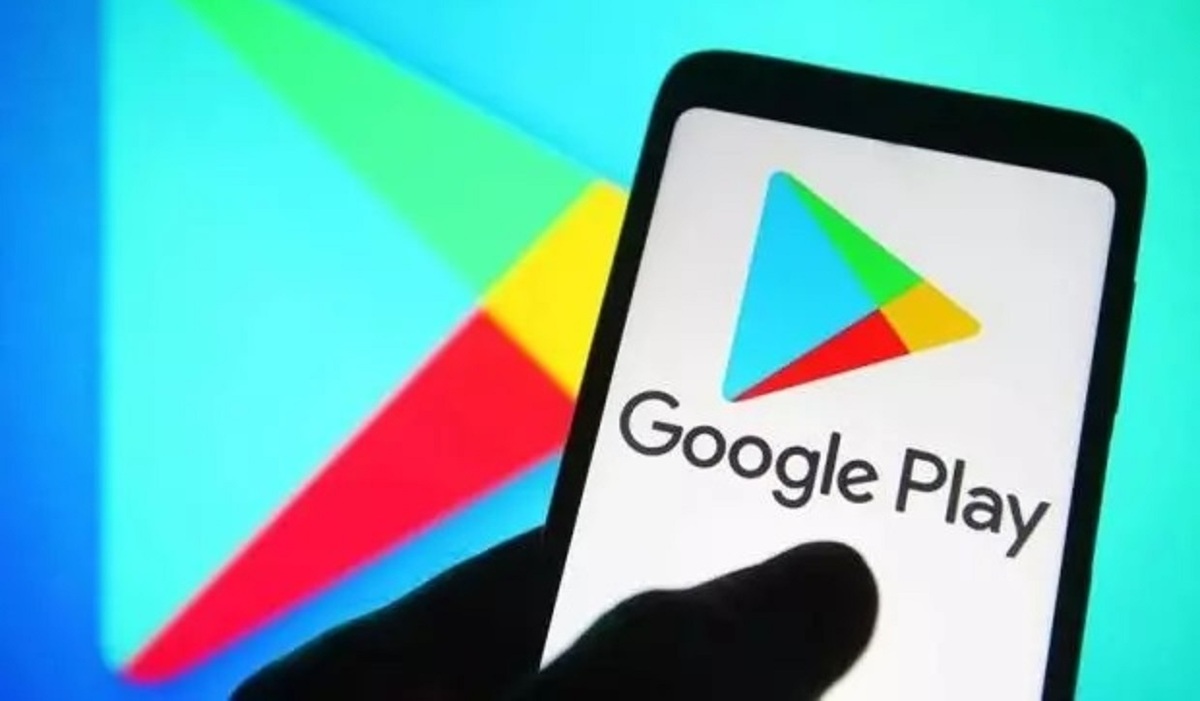
چگونه تحریم گوگل پلی را از بین ببریم؟
دور زدن تحریم گوگل پلی
همانطور که گفته شد بهترین کار تغییر IP دستگاه است. اگر این شناسه مربوط به ایران باشد، به این دلیل که ایران تحریم است، در این صورت اجازه فعالسازی گوگل پلی و نصب برنامه وجود نخواهد داشت. معمولا VPN و فیلترشکن ها IP رو به صورت خودکار به چیزی جز ایران تغییر می دهند. اما اگر بخواهید بدون تغییر این کد هم می توانید این تحریم Google Play را دور بزنید، مثلا:
- کارت اعتباری Credit یا Visa بخرید.
- منطقه گوگل پلی را از طریق Google Rewards برای همیشه تغییر دهید.
- از ویژگی Private DNS گوشی های اندروید برای تغییر دادن منطقه مخصوص اندروید استفاده کنید.
آموزش دانلود مستقیم از گوگل پلی
برای دانلود از گوگل پلی به صورت مستقیم می توانید از یک برنامه APK Downloader استفاده کنید.
استفاده از APK Downloader
روش کار برای استفاده از این برنامه دانلودکننده به شرح زیر است:
- در کامپیوترتان وارد Google Play شوید. یکی از ابزارهای دانلود برنامه، APKCombo است. با رفتن به https://play.google.com در مرورگر وبتان و ورود به حساب کاربری Google خود شروع کنید.
- وقتی که یک فایل APK را از این طریق دانلود کردید، می توانید به راحتی آن را به دستگاه اندرویدتان منتقل کنید.
- شما فقط می توانید فایل های APK را برای برنامه های رایگان دانلود کنید. دریافت APK یک برنامه پولی ممکن نیست.
- سراغ برنامه ای که می خواهید دانلود کنید، بروید. برای جستجوی یک برنامه، نام آن را در نوار جستجو تایپ کنید و کلید Enter صفحه کلیدتان را فشار دهید. وقتی برنامه را پیدا کردید، روی نام آن کلیک کنید تا صفحه جزئیات آن باز شود.
- URL را از نوار آدرس مرورگرتان کپی کنید. روی نوار آدرس کلیک کنید، سپس Ctrl+C در ویندوز یا Cmd+C در مک را فشار دهید تا آدرس کپی شود.
- به وب سایت APKCombo بروید و روی App Downloader کلیک کنید.
- لینک Play Store را جایگذاری کنید. برای انجام این کار، روی قسمت “Name or Package Name or Play Store URL کلیک راست کنید یا Ctrl را بگیرید و همزمان کلیک کنید. Paste را انتخاب کنید.
- یکی از گزینه های پیکربندی را انتخاب و روی Generate Download Link کلیک کنید. اگر می خواهید یک فایل APK را برای نسخه خاصی از اندروید از Play Store دانلود کنید، می توانید قبل از دانلود، گزینه های دلخواه خود را از منوها انتخاب کنید. این برنامه اپلیکیشنی که می خواهید دانلود کنید را پیدا و لینکی برای ذخیره فایل APK ایجاد می کند.
- روی نماد دانلود در کنار APK کلیک کنید. این نماد مثل یک فلش رو به پایین در بالای یک خط افقی است. سپس APK برنامه مورد نظر در کامپیوتر شما ذخیره می شود. شما می توانید آن را روی گوشیتان منتقل کنید.
بررسی تنظیمات مختلف گوگل پلی
بعد از فعالسازی گوگل پلی، برای دسترسی به تنظیمات آن مثل تنظیمات اپ استور آیفون، باید ابتدا به بخش Settings دسترسی پیدا کنید. اول باید Google Play را باز و سپس روی آیکون نمایه در گوشه سمت راست بالا کلیک کنید. روی گزینه Settings از قسمت پایین منو کلیک کنید.
در بخش تنظیمات می توانید امنیت و حریم خصوصی، زبان و منطقه، تنظیمات خرید و پرداخت و حتی اقدام به حذف تبلیغات گوگل پلی کنید. اما یکی از قابلیت هایی که نسبت به بقیه جذابتر به نظر می رسد، بخش تنظیمات نظارت والدین بر فعالیت کودکان است که در ادامه در موردش صحبت خواهیم کرد.
قفل کودک ابزار نظارت والدین بر فعالیت فرزندان
تعداد اپلیکیشن هایی که در گوگل پلی وجود دارد، بسیار زیاد است. از طرفی هم کودکان توانایی تشخیص ندارند و ممکن است محتوایی که برای سنشان نامناسب است را دانلود کنند. این سرویس تنظیماتی را برای محدود کردن دسترسی فرزندان شما به برنامه های این چنینی در نظر گرفته است:
- اول باید وارد برنامه گوگل پلی شوید. آیکون سه خطی در بالای سمت چپ را انتخاب کنید.
- به سمت پایین اسکرول (Scroll) و Settings را انتخاب کنید.
- روی Parental Controls کلیک کنید.
- دکمه Parental Controls را به حالت فعال در بیاورید.
- یک کد 4 حرفی ایجاد و مجددا برای تایید آن را وارد کنید.
- حالا می توانید بسته به سن کودک، محدودیت هایی را برای انواع مختلف محتواهایی اضافه کنید.

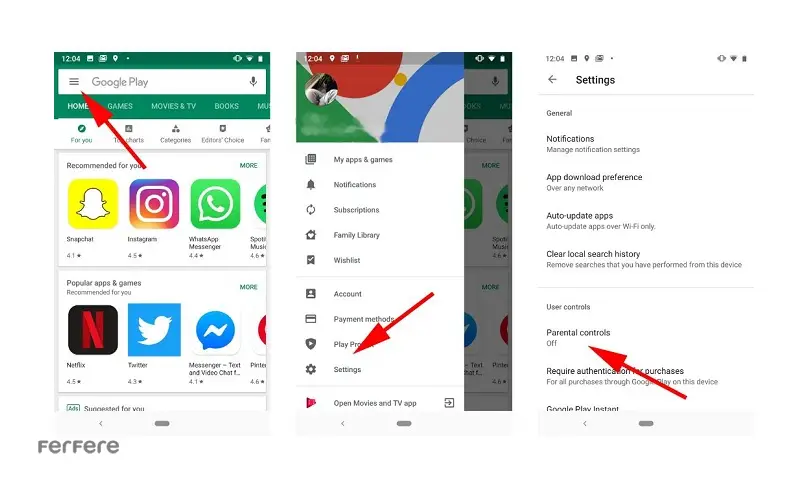
قفل کودک ابزار نظارت والدین بر فعالیت فرزندان
چگونه حساب گوگل خود را به گوگل پلی متصل کنیم؟
اگر مراحل فعالسازی گوگل پلی را انجام داده اید و یک حساب گوگل دارید، با طی کردن مراحل زیر می توانید آن را به گوگل پلی متصل کنید:
- Settings را باز کنید.
- روی Account> Add Account> Google کلیک کنید.
- بعد از ورود از شما خواسته می شود شماره تلفن همراهتان را وارد کنید. در همین جا بگوییم اگر نمی خواهید از شماره خودتان استفاده کنید، می توانید برای ساخت شماره مجازی اقدام کنید.
- سپس باید با شرایط گوگل موافقت کنید.

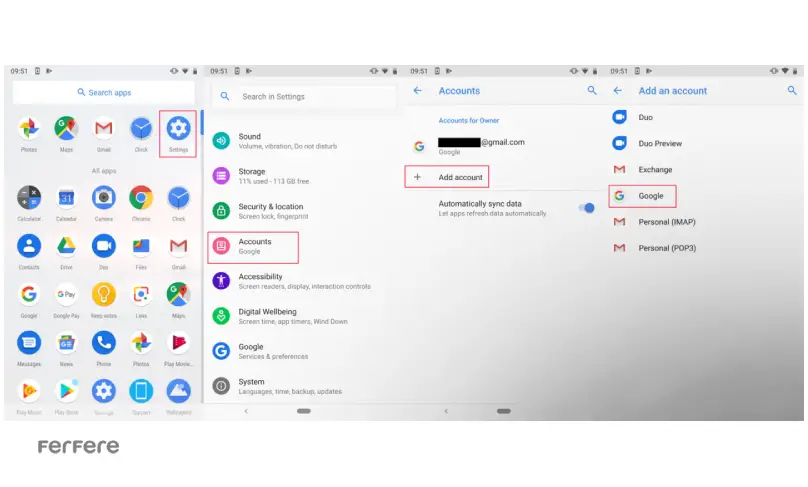
چگونه حساب گوگل خود را به گوگل پلی متصل کنیم؟
گوگل پلی و امنیت گوشی
محال است گوگل که از همان ابتدا به فکر فعالسازی گوگل پلی است، سرویسی را بدون در نظر گرفتن پروتکل های امنیتی برای دستگاه در اختیار کاربران قرار دهد. به همین منظور این شرکت ویژگی Google Play Protect را در گوگل پلی ایجاد کرده است. Google Play Protect هنگام نصب برنامه ها، آنها را بررسی می کند. همچنین به صورت دوره ای دستگاه شما را اسکن می کند. اگر یک برنامه مضر پیدا کند:
- برایتان اعلان می فرستد تا برنامه مشکوک را حذف کنید. شما باید روی اعلان و بعد روی Uninstall کلیک کنید.
- برنامه را به طور خودکار حذف کنید. در اغلب موارد، اگر برنامه ای خطرناک شناخته شود، با یک اعلان به شما گفته می شود که برنامه حذف شده است.
برای اینکه ببینید آیا دستگاهتان مجوز Play Protect دارد یا خیر، باید:
- روی اپلیکیشن Google Play کلیک کنید تا باز شود.
- در بالا سمت چپ، روی آیکون نمایه کلیک کنید.
- روی Settings کلیک کنید.
- برای بررسی این که آیا دستگاه شما دارای مجوز Play Protect است یا خیر، روی About کلیک کنید.
روشن یا خاموش کردن Google Play Protect
اگر مراحل فعالسازی گوگل پلی را درست انجام داده باشید، Google Play Protectبه طور پیش فرض روشن است، اما می توانید آن را خاموش کنید. برای امنیت، توصیه می کنیم همیشه Google Play Protect را روشن نگه دارید.
- برنامه Google Play Store Google Play را باز کنید.
- در بالا سمت چپ، روی نماد نمایه کلیک کنید.
- روی Play Protect و سپس Settings کلیک کنید.
- Scan apps with Play Protect را روشن یا خاموش کنید.
توقف بروزرسانی خودکار نرم افزار ها
برخلاف فعالسازی گوگل پلی که معمولا از همان ابتدای روانه شدن گوشی به بازار انجام شده است، شما می توانید به روز رسانی برنامه ها در گوگل پلی را تحت کنترل در بیاورید. مثلا ممکن است این کار را با یک تنظیم کلی یا یک تنظیم جداگانه برای هر برنامه انجام بدهید. در این بخش دقیقتر در مورد شیوه فعال یا غیرفعال کردن این ویژگی توضیح خواهیم داد.
تنظیم به روز رسانی تمام برنامه ها
با طی کردن مراحل زیر می توانید کنترل کنید که همه برنامه های Google Play به صورت خودکار به روز رسانی نشوند:
- برنامه Play Store را باز کنید.
- روی دکمه Menu واقع در گوشه سمت چپ بالا کلیک کنید.
- Settings را انتخاب کنید.
- Auto-update apps را انتخاب کنید.
- Do not auto-update apps را انتخاب کنید.
تنظیم به روز رسانی یک برنامه به صورت مجزا
اگر می خواهید ویژگی به روز رسانی خودکار را برای تک تک برنامه ها تنظیم کنید، می توانید با طی کردن مراحل زیر این کار را انجام دهید:
- برنامه Google Play را باز کنید.
- روی دکمه Menu واقع در گوشه سمت چپ بالا کلیک کنید.
- My Apps را انتخاب کنید.
- روی برنامه ای که می خواهید تغییر دهید، کلیک کنید.
- روی دکمه “Menu” واقع در گوشه سمت راست بالای صفحه کلیک کنید.
- حالا می توانید تیک گزینه Auto-update را بردارید.
گوگل پلی، بی ادعا و مفیدترین اپلیکیشن دنیای دیجیتال!
در این مقاله متوجه شدیم که هر برنامه ای حتی Google Play هم گاهی برای کاربر چالش هایی را به وجود می آورد. اما همانطور که دیدید این مشکلات بیشتر هنگام دانلود، نصب یا فعالسازی گوگل پلی رخ می دهند که به راحتی قابل برطرف کردن هستند. فقط باید کمی در منابع مختلف و اینترنت جستجو و با چند کلیک مشکل را رفع کرد.
سوالات متداول
گوگل پلی به طور پیش فرض روی اکثر گوشی ها نصب است، اما برخی برندها مانند هواوی به دلیل تحریم ها این برنامه را نصب نمی کنند. با این حال، شما می توانید خودتان آن را نصب کنید.
برای دانلود گوگل پلی، ابتدا باید گزینه “Installation from Unknown Sources” را فعال کنید، سپس فایل APK گوگل پلی را از اینترنت دانلود کرده و روی آن کلیک کنید تا نصب شود.
برای فعال سازی گوگل پلی، وارد تنظیمات گوشی شوید، حساب Google خود را اضافه کنید و پس از تکمیل مراحل، گوگل پلی فعال می شود.
فعال سازی گوگل پلی ممکن است به دلایل مختلفی مانند فیلترینگ یا مشکلات کش گوگل با اختلال مواجه شود. برای رفع مشکل، تغییر IP، پاکسازی کش یا تصحیح تاریخ و زمان گوشی را امتحان کنید.
استفاده از VPN برای تغییر IP، پاکسازی کش گوگل پلی، یا حذف فایل hosts.txt از مدیریت فایل ها می تواند مشکلات مربوط به گوگل پلی را حل کند.
برای دور زدن تحریم ها، می توانید از فیلترشکن استفاده کرده یا با خرید کارت های اعتباری یا تغییر منطقه گوگل پلی از طریق تنظیمات، این مشکل را برطرف کنید.
اگر به دلیل تحریم ها نمی توانید از گوگل پلی استفاده کنید، می توانید از VPN برای تغییر IP دستگاه استفاده کنید. همچنین، تغییر منطقه از طریق Google Rewards یا Private DNS نیز موثر است.
برای تغییر تنظیمات گوگل پلی، ابتدا باید به قسمت “Settings” وارد شده، سپس روی آیکون نمایه کلیک کنید و از آنجا به تنظیمات مربوطه دسترسی پیدا کنید. می توانید تنظیمات امنیتی، خرید و پرداخت، زبان و منطقه را مدیریت کنید.
برای فعال یا غیرفعال کردن Google Play Protect، وارد Google Play Store شوید، روی نمایه کلیک کرده، به تنظیمات بروید و گزینه “Scan apps with Play Protect” را روشن یا خاموش کنید.
برای فعال سازی قفل کودک، وارد گوگل پلی شوید، تنظیمات را باز کرده و در بخش “Parental Controls” گزینه های محدود سازی را بر اساس سن کودک تنظیم کنید.
برای اتصال حساب گوگل به گوگل پلی، وارد تنظیمات شوید، گزینه “Add Account” را انتخاب کنید، سپس حساب گوگل خود را اضافه کرده و وارد شوید.
برخی مشکلات مانند اختلال در IP، تحریم ها، یا مشکلات کش ممکن است مانع دانلود برنامه ها از گوگل پلی شوند. برای رفع این مشکلات، پیشنهاد می شود IP را تغییر دهید، کش گوگل پلی را پاک کنید یا تاریخ و زمان گوشی را تصحیح کنید.
برای دانلود مستقیم از گوگل پلی، از ابزار APK Downloader مانند APKCombo استفاده کنید. پس از دانلود فایل APK، آن را به دستگاه اندروید خود منتقل کنید و نصب نمایید.
























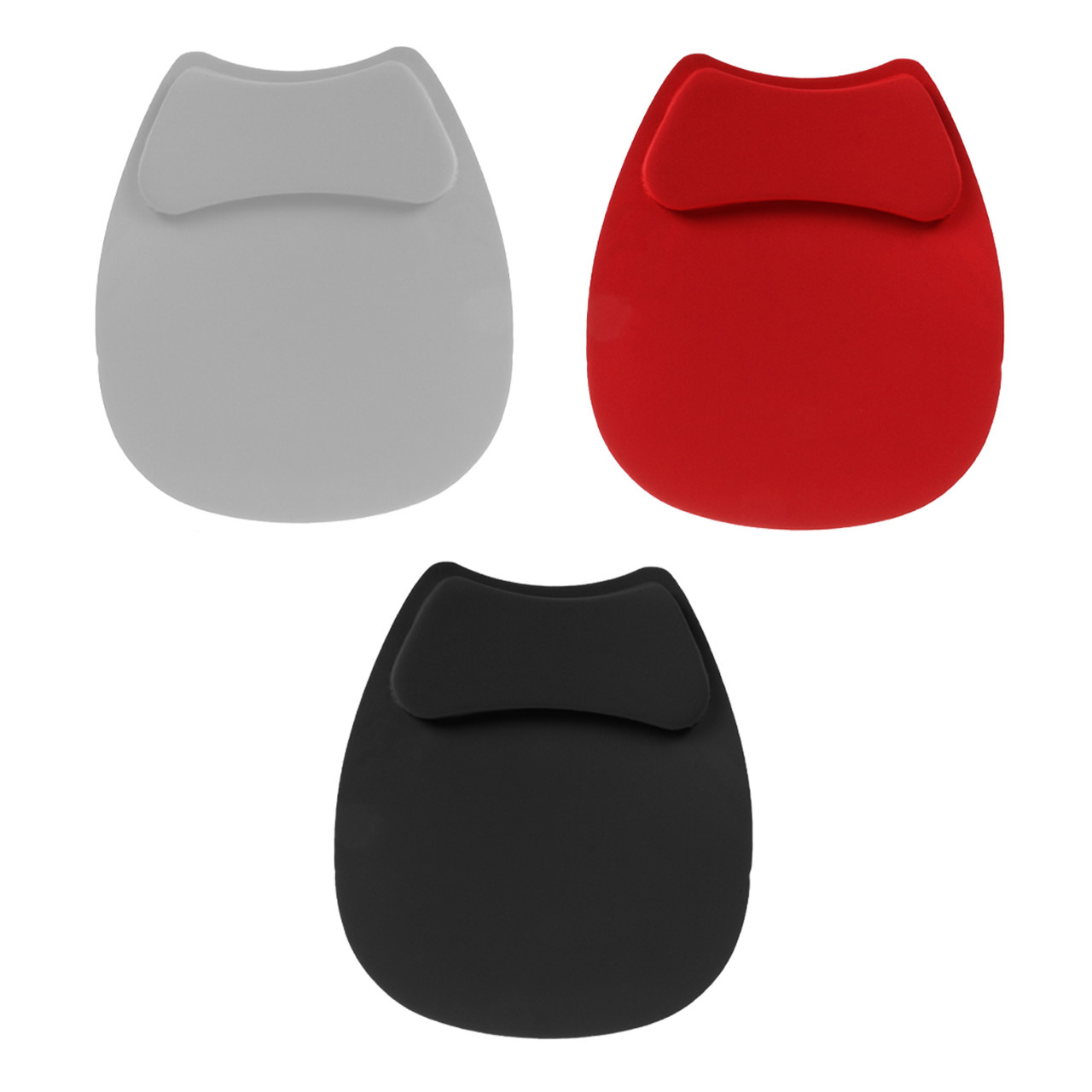


















---256GB-(گارانتی-سورین).jpeg)